Как да възстановите затворени раздели в популярни браузъри
Браузъри / / December 19, 2019
Всички популярни браузъри помня последния раздел, потребителят работи. Ето защо, ако се затвори няколко раздела на компютър или мобилно устройство, най-вероятно, програмата може да ги възстанови.
В повечето настолни браузъри, има два начина за възстановяване на последните раздели. С първото, можете да ги отворите един по един. Първи връща последния раздел затворен, последвани от - предпоследната и така нататък, за обратни завои. Тази функция помага, когато потребителят случайно близо един или повече раздели.
При втория метод, можете да възстановите последната сесия като цяло, това е, след като всички разделите, които са били отворени в момента, в който затворите браузъра си, или само на текущия прозорец. Този метод трябва да помогне, ако потребителят случайно освобождава от браузър, или няма да има неочаквано прекратяване на програмата.
Що се отнася до мобилни браузъри, те ви позволяват да видите списък с наскоро затворени раздели и да ги възстановите от там.
Google Chrome
За да възстановите последната приключила раздела в настолната версия на Chrome, натиснете Ctrl + Shift + T. Или кликнете върху най-горната лента на прозореца на браузъра, щракнете с десния бутон и изберете от контекстното меню "Повторно отваряне на затворения раздел."
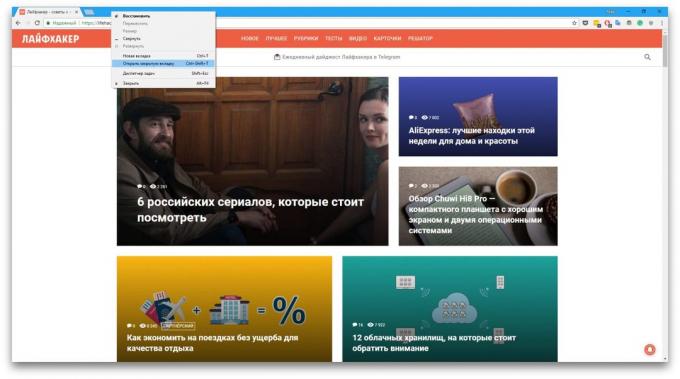
За да отворите последната сесия, рестартирайте Chrome и натиснете Ctrl + Shift + T. Или щракнете с десния бутон в горната част на прозореца и изберете "Open затворения прозорец."
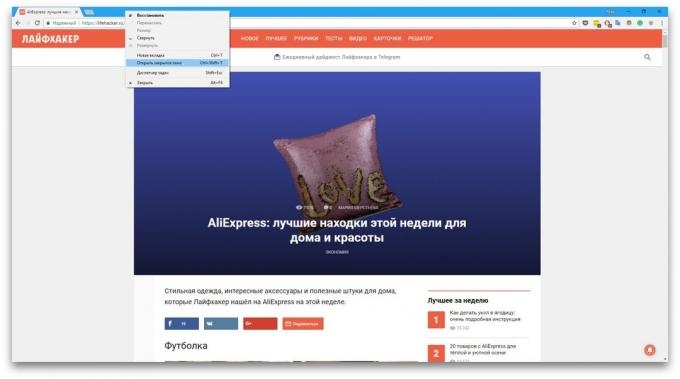
Преглед на списък с наскоро затворени раздели в Chrome за Android и IOS се предлага в менюто на браузъра, изберете "Скорошни раздели".
Изтегляне на Google Chrome за PC →
Цена: Безплатен
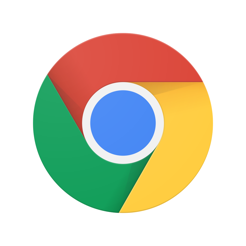
Цена: Безплатен
Firefox
За да възстановите последната приключила раздела в настолната версия на Firefox, използвайте комбинация Ctrl + Shift + Т. Или кликнете върху най-горната лента на прозореца, щракнете с десния бутон и изберете "Възстановяване на затворения раздел."
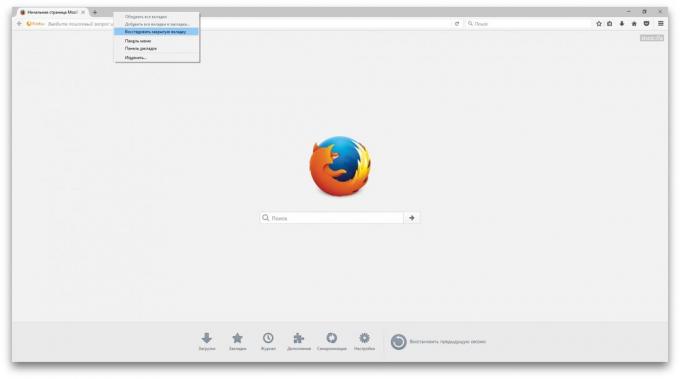
За да отворите последната сесия, кликнете върху "Възстановяване на предишната сесия" на началния екран Firefox. Или отидете в менюто и изберете "Списание» → «Възстановяване на предишната сесия".
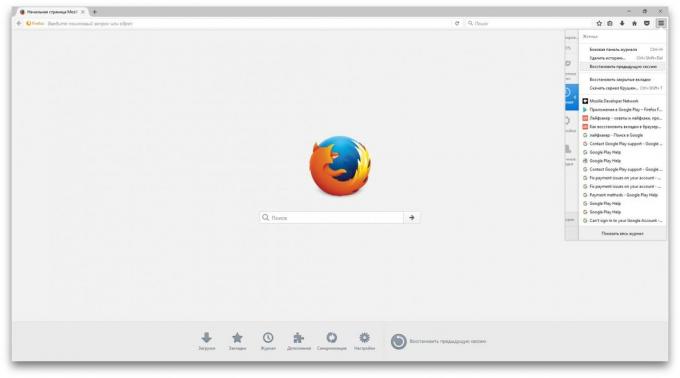
За да видите списък на затворени раздели в мобилната версия на Firefox, като кликнете върху менюто на браузъра "История» (Android) или иконата на часовник (IOS).
Изтегляне на Firefox за PC →
Цена: Безплатен

Цена: Безплатен
Опера, "Яндекс. браузър "
За да възстановите последната приключила раздела в настолната версия на Opera, или "Яндекс. Browser ", натиснете Ctrl + Shift + T. Или кликнете върху най-горната лента на прозореца, щракнете с десния бутон и изберете "Open миналата затворения раздел" (Opera) или "Отваряне само на затворения раздел" ( "Яндекс. Browser ").
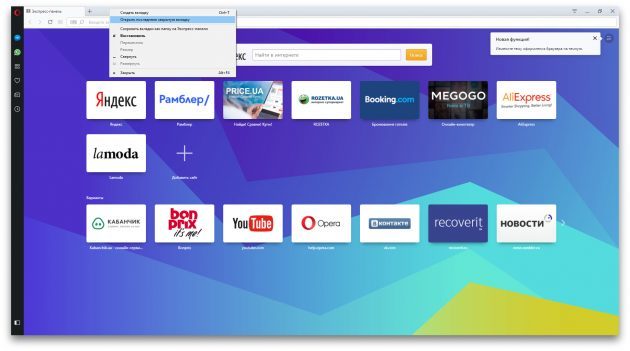
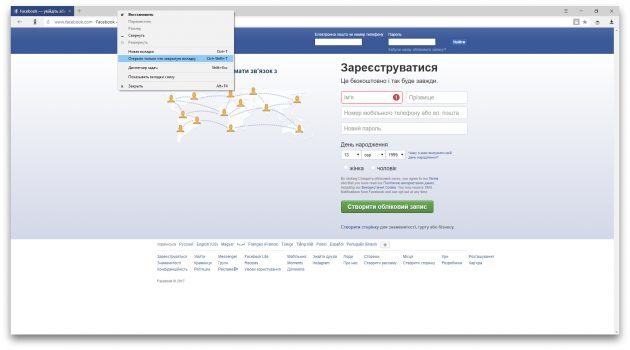
Раздели в последната сесия опера и "Яндекс. Browser "са възстановени, когато рестартирате браузъра автоматично. По подразбиране тази функция е активирана в настройките.
Тази функция може да причини неудобство: след рестартиране на браузъра се отваря старите разделите, дори и когато не е нужно. За щастие, има и бърз начин да ги затвори. Просто създайте нов раздел, кликнете върху заглавието и изберете от контекстното меню "Затваряне на другите раздели".
Ако е необходимо, можете да видите списък с наскоро затворени раздели в двата браузъра. Ако Opera ви трябва само да кликнете на този бутон "Tab Menu" в горния десен ъгъл на интерфейса. За да направи същото в "Яндекс. Browser ", трябва да отворите менюто за кандидатстване и преместите курсора, за да изберете" История ". В този раздел, можете да възстановите разделите.
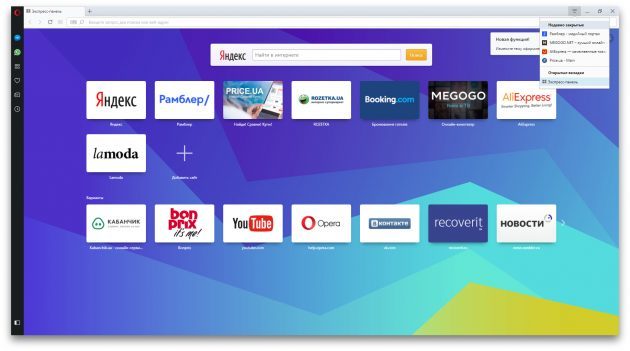
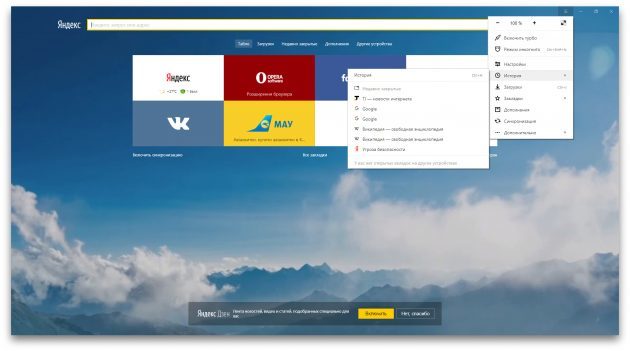
За да видите списъка на последните раздели в Opera за IOS, отворете изричното панел (икона във формата на чифт квадрати), след което натиснете трите точки и "наскоро затворени раздели." В Opera за Android, както и в "Яндекс. Browser "за мобилни платформи, тази функция все още не е на разположение.
Свали Opera за PC →
Цена: Безплатен

Заявление не е намерен
Изтегляне на "Яндекс. Browser "за компютъра →
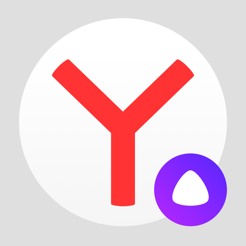
Цена: Безплатен
Microsoft Edge
За да възстановите последния затворен раздел в Edge, натиснете Ctrl + Shift + T. Или кликнете върху заглавието на всеки отворен таб, щракнете с десния бутон и изберете "Повторно отваряне на затворения раздел."
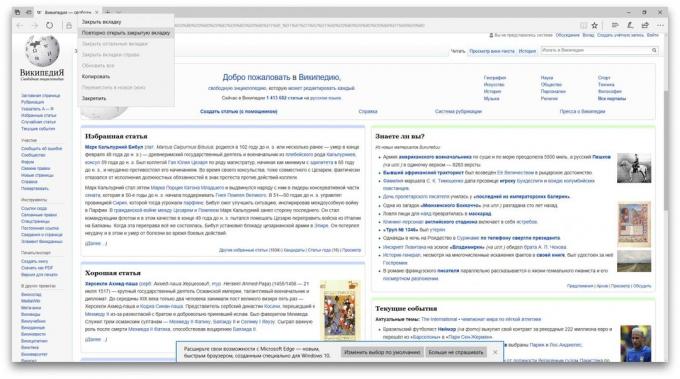
The Edge не може да се възстанови предишната сесия ръчно. Но браузърът автоматично ще възстанови последната затворения раздел при рестартирането на сесията, ако се разровите в настройките. За да се даде възможност на раздела за автоматично възстановяване, в менюто Edge, изберете "Настройки» → «Дисплей в нов прозорец, на Microsoft Edge» → «Предишна страница".
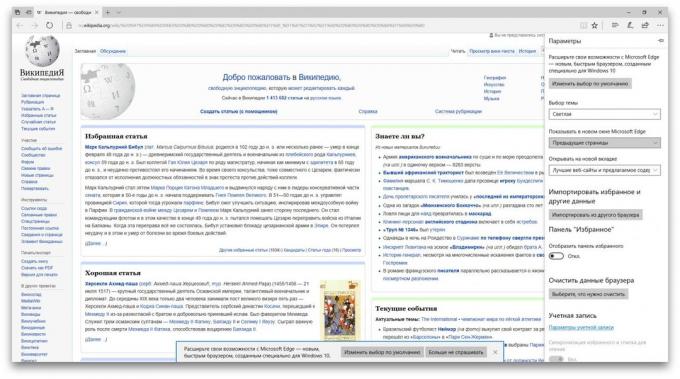
сафари
За да възстановите последната приключила раздела в десктоп версията сафариИзползване на комбинация ⌘ + Z. Или натиснете "История» → «Open миналата затворения раздел".
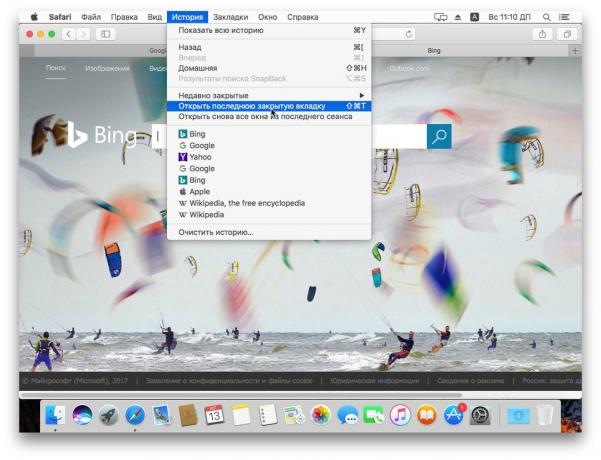
За да възстановите последния раздел затворен прозорец, натиснете бутона "История» → «Open последния затворен прозорец." Съседна опция "Отворени всички прозорци отново последната сесия", тъй като може би се досещате от името, възстановява раздела веднъж всички прозорци се отвориха в предишната сесия.
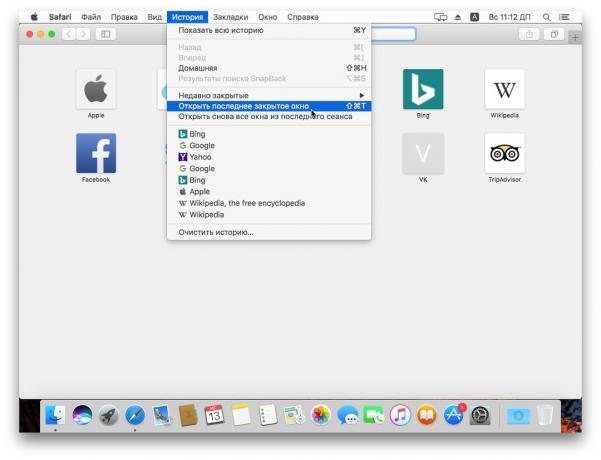
Вижте списък с последните раздели в Safari за IOS е на разположение в отворените страници на менюто (иконата с двете квадратчета), задръжте там в продължение на няколко секунди, "+".


